スポンサーリンク
Wi-Fiは一度繋がると、次からは自動的に接続します。
ところが時には「このWi-Fiは普段繋がらないで欲しい」ということもあります。
そんなときWi-Fiの設定を削除を削除することもできますが、設定を削除してしまうと次に接続するときユーザー名やパスワードを再度入力しなければならず、それはそれで面倒だったりします。
そんなときはWi-Fiへの自動接続をオフにすることで、特定のWi-Fiに自動的に繋がることがなくすことができます。
目次
iPhone・iPadのWi-Fiの自動設定を個別に設定する方法
iPhone・iPadのWi-Fiの自動接続を接続先ごとに設定する方法です。
これにより同じ職場に幾つかWi-Fiがあっても、常に同じWi-Fiに繋がるようにしたり、街中やカフェにある公衆Wi-Fiに勝手に繋がらなくなります。
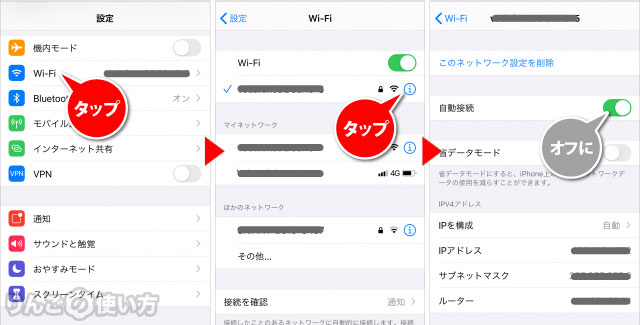
- を開く
- をタップ
- 自動接続を解除したいWi-Fiをタップ
- をオフに
たったこれだけです。
自動接続をオフにしても手動で接続できる
自動接続はユーザーIDやパスワードを削除しないため、必要に応じて手動で繋げることができます。
自動接続をオフにしたWi-Fiに接続するときは、
- を開く
- をタップ
- 接続したいWi-Fiをタップ
といういつものやり方で接続するだけです。ちなみに一度接続したからといって次回から自動で繋がることはありません。









